Как да се направи в Adobe Illustrator лого, икона или лого в ретро стил, колекция от съвети

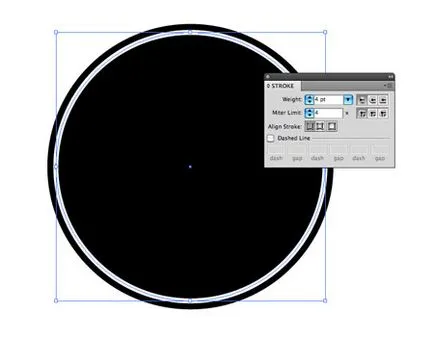
Не забравяйте да погледнете проби от лога и когато имате много идеи, стартирайте програма «Adobe Illustrator» и направи голям кръг. го (Ctrl + C), копирайте го изпраща копие (Ctrl + F), леко намаляване на нейния размер, задръжте Alt и Shift ключове, след което премахнете запълването и активиране на цвета на инсулт до бяло, изберете инсулт.
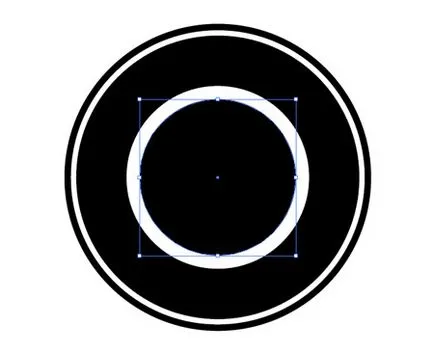
Натиснете Ctrl + F и поставете го изпраща друго копие, да намали размера му и да направи цвета на запълване бяло. Залепете друго копие, намаляване на размера, дори повече, за да създаде впечатление, че кръгът дебел.
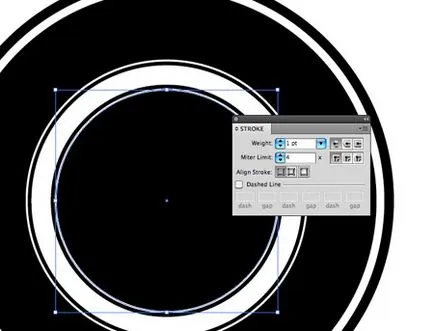
Лепило няколко обиколки, да се намали до желания размер за добавяне на тънък ход вътре и извън белия кръг.
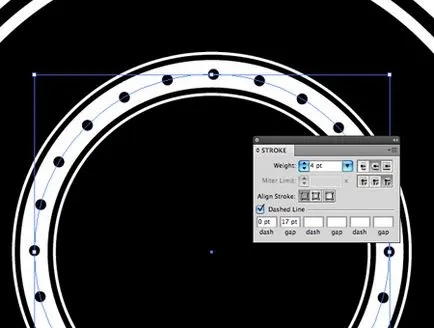
Друг кръг е разположен така, че да е точно в средата между външната и вътрешната страна на бял кръг. След това задайте следните опции за инсулт - 4pt дебелина, заоблени краища, нарязани стави, пунктираната линия, бар 0pt, 17pt пространство. За да зададете броя на местата, използвайте клавишите със стрелки нагоре / надолу, за да се поставят резените равномерно.
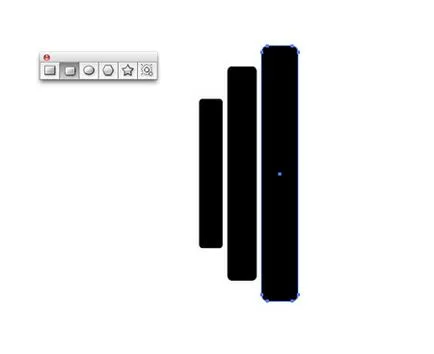
Някъде другаде, инструмент Rounded Rectangle изготви набор дискове за пръта. Промяна на размера и позицията на същото разстояние един от друг.
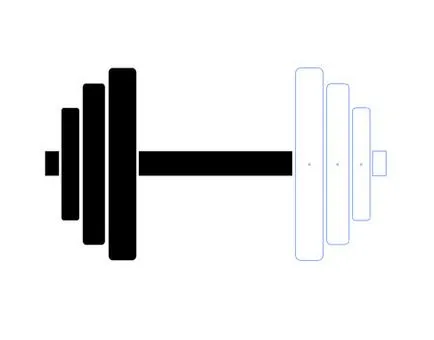
Използването на правоъгълник врата инструмент направи пръчка. И тогава, за да завърши една проста рисунка на бар, копиране, поставяне, а след това се разширява до другата страна на комплекта диск.

Попълнете всички елементи на бара правят бели, групови всички елементи, и там е изображение в центъра на логото.
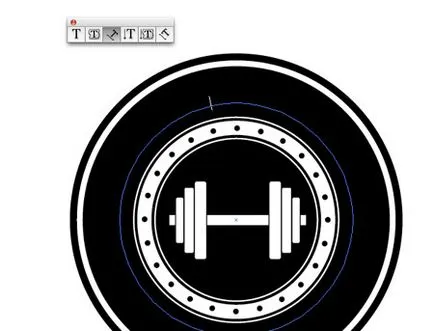
Копирайте и поставете един от кръговете на логото, изключете запълване и инсулт. От менюто Tools, изберете Текст Текст по даден път и кликнете на кръга.

Въведете дума Powerhouse Gym и след това изберете подходящия шрифт. Шрифтовете Плоча-Serif обикновено смятат, мъжка сила, затова аз избрах лого шрифт Boton.
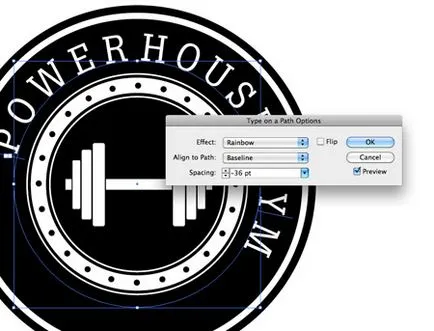
Вместо да се увеличи или намали interalphabetic пропуски използването на проследяването, отидете на текст> Текст, по контура> Опции текст по пътя, и да зададете разликата тук. Така ще бъде и по-равномерно. Ако използвате проследяване, писма до местата в групите ще се срещнат кривата.

Директен Highlight избор на текст инструмент и точно приведе в горната част на кръга. Текст, за да започне и да завърши в същия ъгъл, използвайте ръководството.

Копирайте и поставете го с нетърпение текст, написан по контура, а на мястото на името на мотото на фитнес зала «достигане до потенциалните си». И го поставете върху външния край на цикъла в долната част на логото.
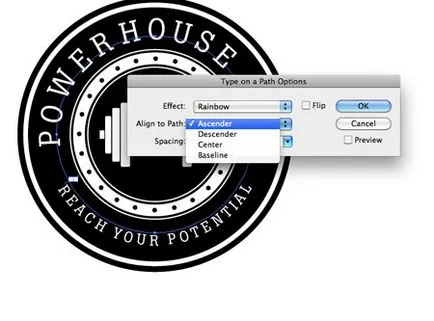
В текста за параметрите по протежение на пътя, в списъка на Snap за контур, кликнете върху горните външни елементи. След това вземете шрифта, така че текстът е точно по средата между външния и вътрешния ръб на черния пръстен.

Star с две цели отдели името от лозунга. Начертайте звезда, намаляване на размера и позицията, където е необходимо. Копирайте го поставете го нагоре и напред, задръжте Shift плъзнете хоризонтално до другия край на текста.

Vector част от логото - готово. С инструментите Adobe Illustrator, ние лесно създаде обща структура. В този случай, всички елементи, които можете да редактирате и промяна на размера.
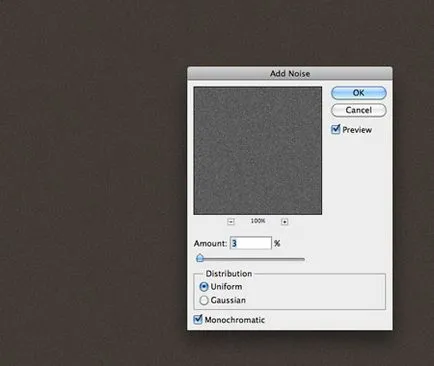
А сега нека да завършим нашето лого, като добави няколко различни текстури в Photoshop. Това ще бъде възможно да се внасят текстура в Illustrator, на интерактивната маршрута, Pathfinder палитра, и така нататък. D. За да създадете ефекта на "старост". Но същия ефект като с помощта на текстури в Photoshop, няма да се постигне.

Поставете логото от Illustrator във временен документ Photoshop и преоразмеряване.
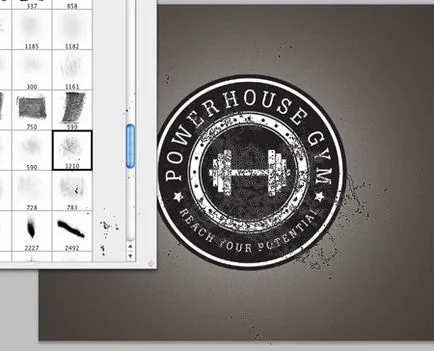
Новият слой е разположен над слоя с лого, с помощта на четка zdorovskih Леките гръндж ефект създаде мръсни точки (бял цвят).
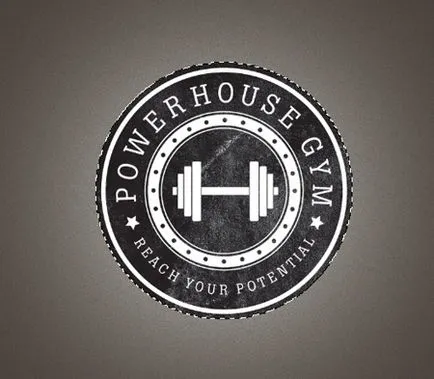
Натиснете Ctrl и кликнете върху логото й слой миниатюри. След това натиснете Ctrl + Shift + I, за да обърнете селекцията и да изтриете ненужни.

Регулиране на ефекта от промяна на непрозрачността на слоя. Тази проста бар ще даде на външния вид на стар лого, ожулена и наследените значки, стикери или плакати.